Cómo iniciar una tienda en línea para su negocio tradicional
Publicado: 2020-11-23Entonces vas a comenzar una tienda en línea. La gente irá a su sitio web, le dará dinero y luego les enviará los productos. Suena genial. Pero si usted es un negocio de ladrillo y cemento que nunca antes ha establecido una presencia en línea, hay mucho más que implica que simplemente colocar el franqueo en una caja y tirarla por la puerta. Queremos discutir cómo configurar una tienda en línea para su típico negocio en persona, de ladrillo y cemento, que mejore su valor para los clientes.
Suscríbete a nuestro canal de Youtube
Cosas a considerar antes de comenzar una tienda en línea
Vamos a abordar esto de una manera ligeramente diferente a como lo haríamos configurando una tienda en línea para un minorista solo en línea. El comercio electrónico es su propio monstruo, pero también lo es vender en persona desde su escaparate. El punto que queremos transmitirle es que los dos son modelos comerciales diferentes. Pero también pueden complementarse entre sí de manera que mejoren la experiencia de su cliente y, al mismo tiempo, aumenten sus ganancias.
Su inventario puede diferir
La principal diferencia entre administrar una tienda en línea y su negocio tradicional es que probablemente no venderá el 100% de los mismos artículos . Es posible que tenga algún inventario que simplemente no funcione bien para las compras en línea (por ejemplo, el vidrio vintage es increíblemente frágil y requiere un cuidado especial para enviar).
Entonces, cuando inicie una tienda en línea, le sugerimos que haga un inventario completo de su tienda física. (si aún no tiene una lista completa). Luego, siéntese y revísela, artículo por artículo. Luego, cree un segundo inventario para su tienda en línea que solo consista en los artículos más adecuados para la venta en línea.
También elabore una estrategia para tirar, empacar y enviar estos artículos. Además de actualizar su sistema de punto de venta. No desea que su tienda en línea diga que tiene algo en stock que podría haber vendido el día anterior.
Y como mencionamos anteriormente, solo necesita seleccionar en qué artículos se puede especializar su tienda en línea. Tal vez lo esté utilizando como una forma de incentivar a las personas para que ingresen a su tienda (en ese caso, considere incluir algunos artículos especiales, pero etiquete ellos como solo en la tienda ).
Pero asegúrese de comenzar lento y dentro de lo razonable. Lo que queremos decir con eso es que no se abrume tratando de vender demasiado en línea demasiado rápido si no está acostumbrado. El comercio electrónico requiere más tiempo para el embalaje y envío, específicamente. Además del mantenimiento de backend, asegúrese de haberlo tenido en cuenta accediendo a él con un inventario de elementos más limitado.
Consideraciones de personal
Debido al tiempo y esfuerzo extra que puede tomar el comercio electrónico, es probable que también tenga la necesidad de contratar nuevos empleados para manejar la tienda en línea y sus tareas administrativas, o deberá delegar y dividir responsabilidades entre su personal existente. Abrir una tienda en línea significa un trabajo extra . Es imposible moverse. Pero considerar eso primero facilitará considerablemente la transición a la conexión en línea.
Puede que solo signifique que un miembro del personal a tiempo parcial se encargue de sacar el inventario y empaquetarlo. Es posible que pueda hacer la transición de un empleado existente para que maneje las responsabilidades de la tienda en línea. La principal preocupación con esto es que no gasta más en mantener la tienda en línea de lo que genera. Inicialmente, ese podría ser el caso. Puede costar más de lo que gana. Pero a largo plazo, está buscando en la tienda para generar más que los costos de funcionamiento.
Esa es otra razón por la que sugerimos comenzar lentamente con un inventario limitado. Si su empresa es principalmente física, entonces existe una curva de aprendizaje para todos los involucrados que inicialmente puede obstaculizar los ingresos. A medida que usted y su personal aprendan las cosas, ese ya no será el caso.
Opciones de software para tiendas en línea
Y luego está el software real para usar en la tienda. Dependiendo de su experiencia y presencia actual en línea, algunas plataformas y servicios pueden ser una mejor opción que otros.
De la forma en que lo vemos, tiene dos opciones principales para iniciar una tienda en línea para complementar su tienda física: Shopify o WooCommerce. Hay muchas más opciones que eso. Pero estos tienen algunas de las barreras de entrada más bajas, así como el poder y la flexibilidad para ejecutar prácticamente cualquier tipo de tienda.
WooCommerce

Si su presupuesto para expandirse a las ventas en línea es cero (o casi), entonces WooCommerce definitivamente debería echarle un vistazo. WooCommerce se basa en WordPress y, por eso, es de uso gratuito . La funcionalidad básica es lo suficientemente sólida como para que pueda agregar inventario, alojar un escaparate con imágenes y varios SKU, aceptar pagos y enviar artículos. Otras funciones más avanzadas y opciones adicionales para cosas como pasarelas de pago y facturación están disponibles a través (principalmente) a través de extensiones premium. Aunque los complementos gratuitos también son abundantes.
Si ya tiene un sitio web de WordPress que la gente conoce, WooCommerce definitivamente no es una mala opción. Es probable que ya tenga personal que conozca su camino en el backend. Por lo tanto, agregar inventario y administrar productos y pedidos no requeriría capacitación adicional o (probablemente) contrataciones adicionales.
Un aspecto negativo a tener en cuenta es que es posible que aún no tenga presencia en la web. Por lo tanto, optar por WooCommerce podría agregar un costo y esfuerzo adicionales a su movimiento en línea. No solo necesitaría aprender a usar WordPress y WooCommerce, también capacitar a su personal en ellos, además de conseguir un diseñador o desarrollador para ayudarlo a administrar cualquier trabajo temático o funcionalidad que pueda necesitar.
Puede reducir esos costos con temas como Divi que le permiten tomar el control y diseñar y administrar fácilmente su propio sitio web. Además, no está en deuda con nadie más que con usted mismo con una instalación de WordPress. Poseer y controlar todo su propio contenido es una de las principales características de dibujo de WordPress. Entonces, si tiene o desea una presencia en WordPress, WooCommerce es una opción fantástica.
Shopify

Shopify, en marcado contraste con WooCommerce, es una plataforma de comercio electrónico premium e independiente . Si bien hay integraciones de Shopify con WordPress y otros sistemas de administración de contenido, Shopify es completamente independiente y se administra por usted.
Shopify tiene una tarifa mensual (entre $ 29 por mes y $ 299 +), pero los beneficios que obtiene de la plataforma pueden valer la pena a medida que se mueve en línea desde el negocio en el terreno.
Para empezar, nada depende de usted, excepto ingresar al inventario y cargar imágenes, y todas las funciones que necesita para ejecutar con éxito se incluyen por adelantado. Sin complementos ni extensiones, ni funciones de selección y selección para mantenerse dentro del presupuesto.
También obtiene soporte dedicado tanto para usted como para sus clientes. Pueden comunicarse con usted a través del chat de Shopify (que puede administrar mediante la aplicación móvil). Y obtienes acceso a los canales de soporte y representantes de Shopify. Y si aún no tiene un sitio web real (tal vez fuera de una página de Facebook), Shopify incluye una plataforma de blogs limitada y un sitio web con temas coincidentes en su tienda.
El modelo premium del servicio es definitivamente una preocupación para algunos. Y no tener un control total sobre su contenido como WordPress puede no ser ideal para otros. Sin embargo, es una opción sólida si no le importa ceder algo de control y tiene un presupuesto para ello.
Configuración de su tienda en línea
Una vez que haya decidido (en general) cómo desea abordar la mudanza en línea, es hora de configurar las cosas. Vamos a sugerir ir con WooCommerce por un par de razones. El primero es que está basado en WordPress y es totalmente personalizable. A medida que se sienta más cómodo vendiendo en línea, puede personalizar WooCommerce para que sea lo que quiera que sea. La segunda es que es gratis. Fuera de un puñado de extensiones que quizás desee obtener eventualmente, comenzar a funcionar con una tienda en línea de WooCommerce no le cuesta nada y puede tomarlo a su propio ritmo sin ningún tipo de inversión fuera de su tiempo.
Si aún no tiene un sitio web, puede comenzar a usarlo en 4 sencillos pasos.
1. Compre un nombre de dominio
Comprar un nombre de dominio (yourstorename.com, por ejemplo) es en realidad un proceso muy simple. Puede usar Google Domains, Namecheap o una de las miles de millones de opciones para hacer esto. En la mayoría de los casos, es tan simple como escribir la dirección web que desea, hacer clic en buscar y ver si está disponible.
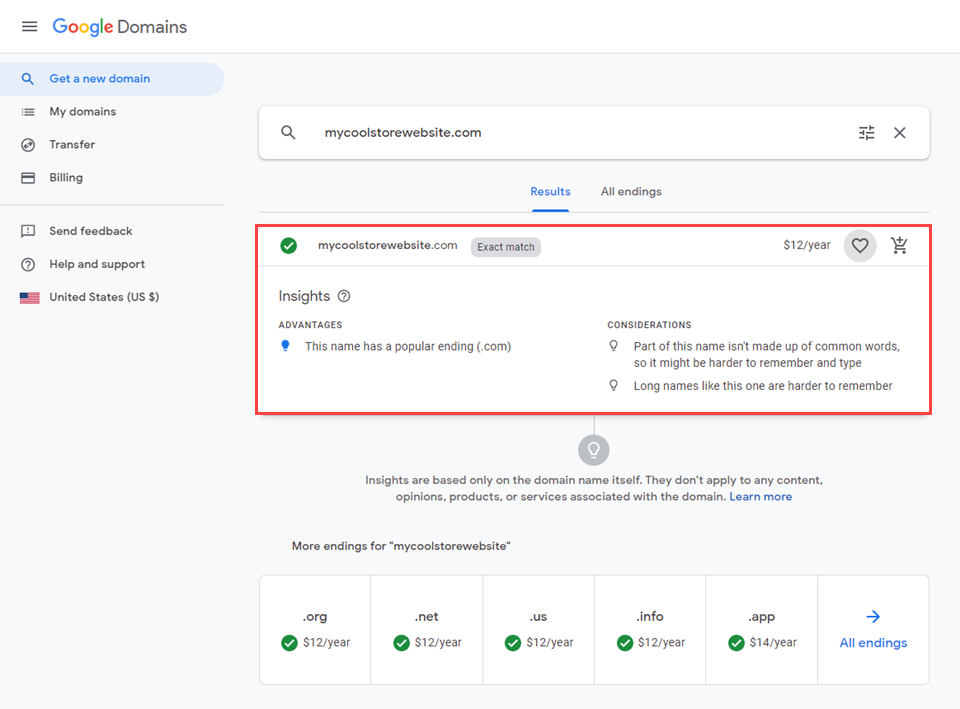
Si bien la tarifa de registro varía en los diferentes sitios, entre $ 10 y $ 15 por año es bastante normal para los sitios .com . Si opta por algo más exótico, como .tv o .fm , es posible que esté pagando más por ellos. Pero para una tienda en línea estándar, un .com es su mejor opción de todos modos.
2. Configurar alojamiento web
Una vez que tenga un nombre de dominio, configurar el alojamiento web debería ser su próximo paso. También tenemos muchas guías sobre cómo elegir diferentes hosts. Ya sea Pressable, Flywheel, SiteGround o cualquiera de una miríada de otras opciones de alojamiento. (Si elige Divi como su tema de WP, también eche un vistazo al alojamiento de Divi).
Honestamente, no puedes hacer una mala elección aquí. Si bien es cierto que existen diferencias en varios hosts, cuando se configura por primera vez, el factor más importante será el costo y su nivel de comodidad. Así que elija dónde le gusta o se recomienda, y debería estar bien.
3. Instale WordPress
Tenemos una guía muy simple para instalar WordPress, y también puede encontrar muy fácilmente la información de instalación en el cPanel o panel de control de su host. En general, buscará un icono para un instalador de WordPress como este:

Luego, debería ser llevado a una pantalla con un botón Instalar en algún lugar.
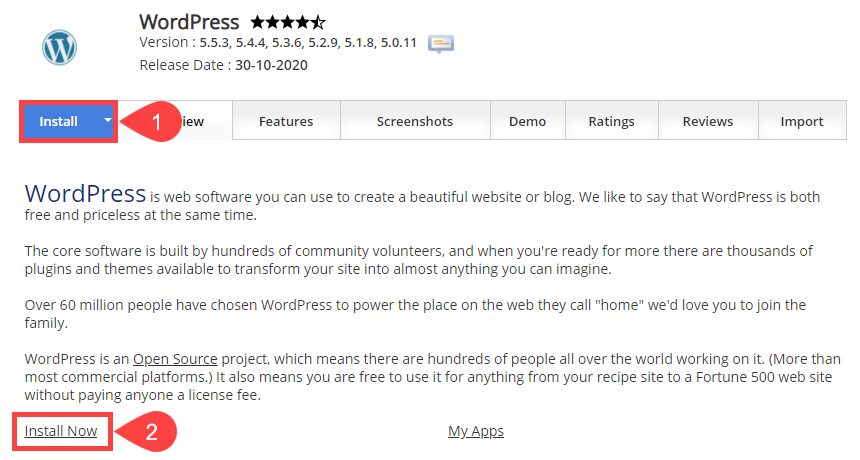
Presiónelo y se le pedirá que ingrese el nombre de su sitio y cuál desea que sea su inicio de sesión de administrador. Después de unos minutos de hacer girar el sitio, se le enviará por correo electrónico una URL de inicio de sesión y es hora de ingresar a WP.
3. Instale WooCommerce
Instalar el complemento WooCommerce y configurarlo es muy sencillo. El asistente de configuración es sorprendentemente útil y le sugerimos que lo revise de inmediato. Dirígete a la opción Complementos en el lado izquierdo de tu pantalla y luego haz clic en Agregar nuevo . Simplemente busque WooCommerce y haga clic en Instalar.

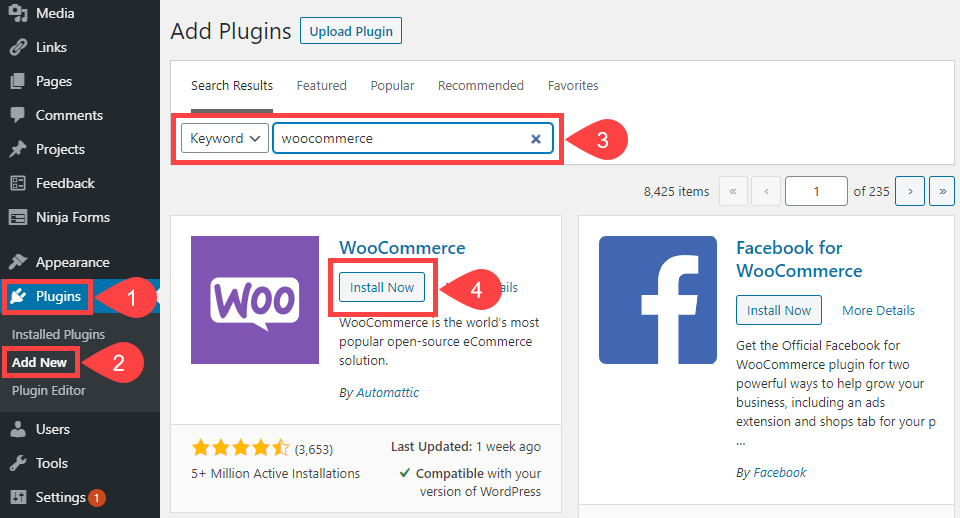
Se le pedirá que lo active a continuación, y después de eso, se le pedirá que siga el asistente de configuración. Hazlo.
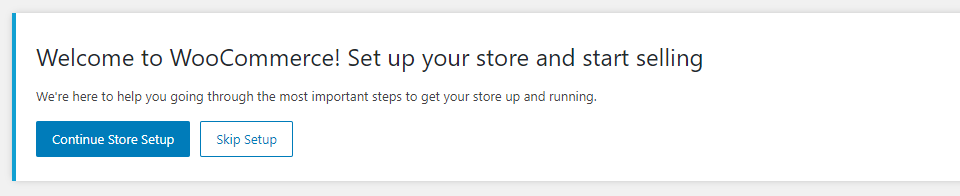
La configuración de instalación es muy sencilla. Solicita los detalles de la tienda, como su dirección, la industria, los tipos de productos que venderá (digitales, físicos, suscripciones, etc.), los detalles comerciales (ingresos anuales, etc.) y la selección de un tema para su sitio.
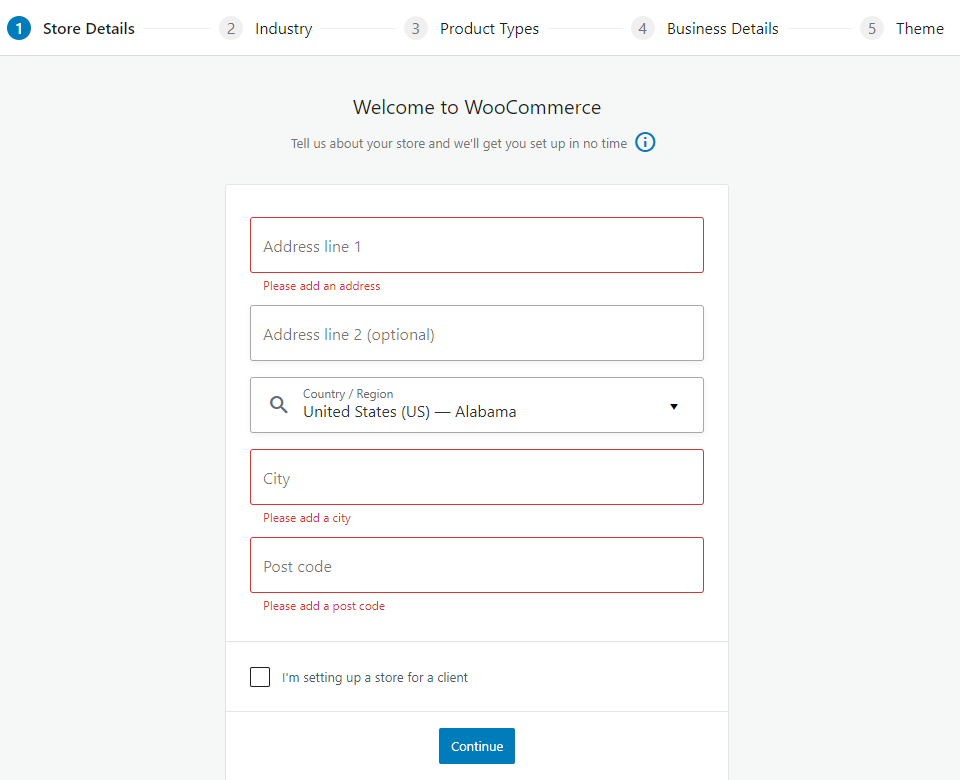
El paso final aquí es configurar las pasarelas de pago y la información de impuestos de entrada. Siempre que eso se haga antes de que realmente publique los productos, puede hacerlo cuando lo desee. El panel de WooCommerce tiene muchos recordatorios y rutas de navegación que debe seguir para completarlo. No te dejarán olvidar.
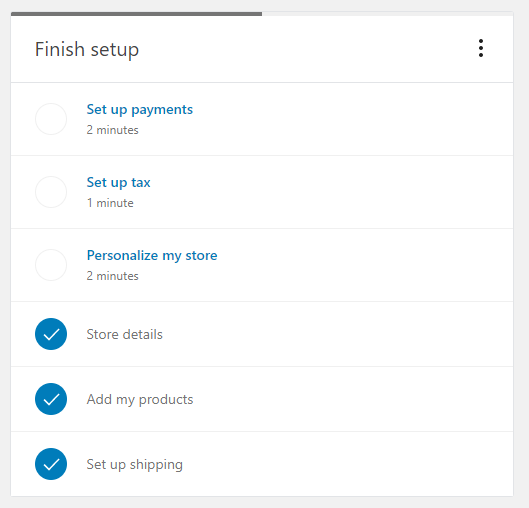
Si te lo propones, puedes hacer todo esto en media hora a una hora. Y eso es incluso con una experiencia técnica mínima. Ahora que su nueva tienda en línea está configurada, comienza la verdadera diversión. ¡Añadiendo los productos a la tienda para que puedas venderlos!
Cómo agregar productos a su nueva tienda en línea
Como dijimos anteriormente, es posible que no mueva todos los elementos de su tienda física a su tienda en línea. Al menos, no al principio. Entonces, una vez que haya hecho un inventario y sepa lo que va a vender, es relativamente sencillo (y honestamente un poco divertido) comenzar su tienda en línea. De hecho, es muy divertido llenar tu nueva tienda con varios artículos diversos.
WooCommerce agrega múltiples elementos de menú en el lado izquierdo de su pantalla, WooCommerce , Productos y Marketing .
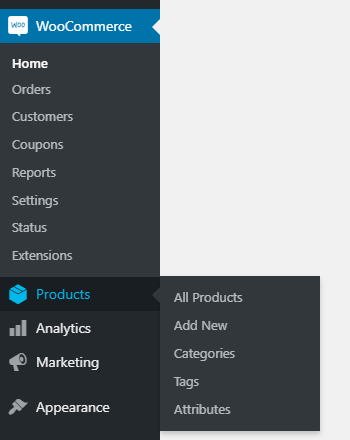
En este momento, nos preocupan los productos . Específicamente la opción Agregar nuevo . Una de las cosas más difíciles de entender puede ser que el elemento real del menú de WooCommerce no es el lugar donde pasará la mayor parte de su tiempo hasta que su tienda esté en funcionamiento como la máquina bien engrasada que será. Estará principalmente en Productos . Cuando hace clic en Agregar nuevo , un Agregar nuevo producto carga de la página, y es prácticamente idéntico a publicar una publicación de blog.
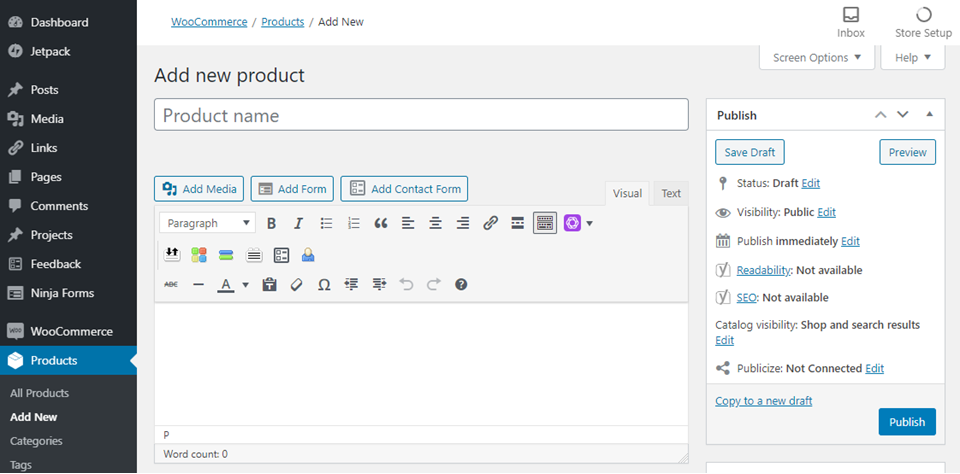
Esta parte no debería darte problemas. El campo del nombre del producto es lo que se mostrará al cliente. Por lo tanto, es preferible el nombre completo en lugar de una versión abreviada. El área de texto grande será la Descripción del artículo en la página del producto, que es donde se escribirá la información principal para el cliente. Debajo de estos, tiene campos individuales, pero todo lo que desee resaltar para el cliente va en uno de estos dos campos.
A medida que se desplaza hacia abajo en la página, puede completar los datos del producto específicos e individualizados. Estos incluyen detalles como el SKU, la cantidad, el stock, etc. En su mayor parte, aparecerá una lista de Productos simples en el menú desplegable, lo que significa un solo artículo que el usuario puede agregar a su carrito y comprar. El primero que ve aquí en General es el precio. Así que asegúrese de ingresar el precio. El precio regular es el precio diario, mientras que si ingresa un precio de oferta , puede programar ese descuento como desee. (Incluso manteniéndolo como el precio normal y el otro más alto para que la gente piense que están pagando menos de lo que realmente pagan).
La descripción breve es simplemente una oración o dos que describen el artículo en resumen, sin la larga lista de detalles del producto. Al iniciar una tienda en línea, tenga en cuenta que estos son los anuncios publicitarios que la mayoría de los clientes verán primero.
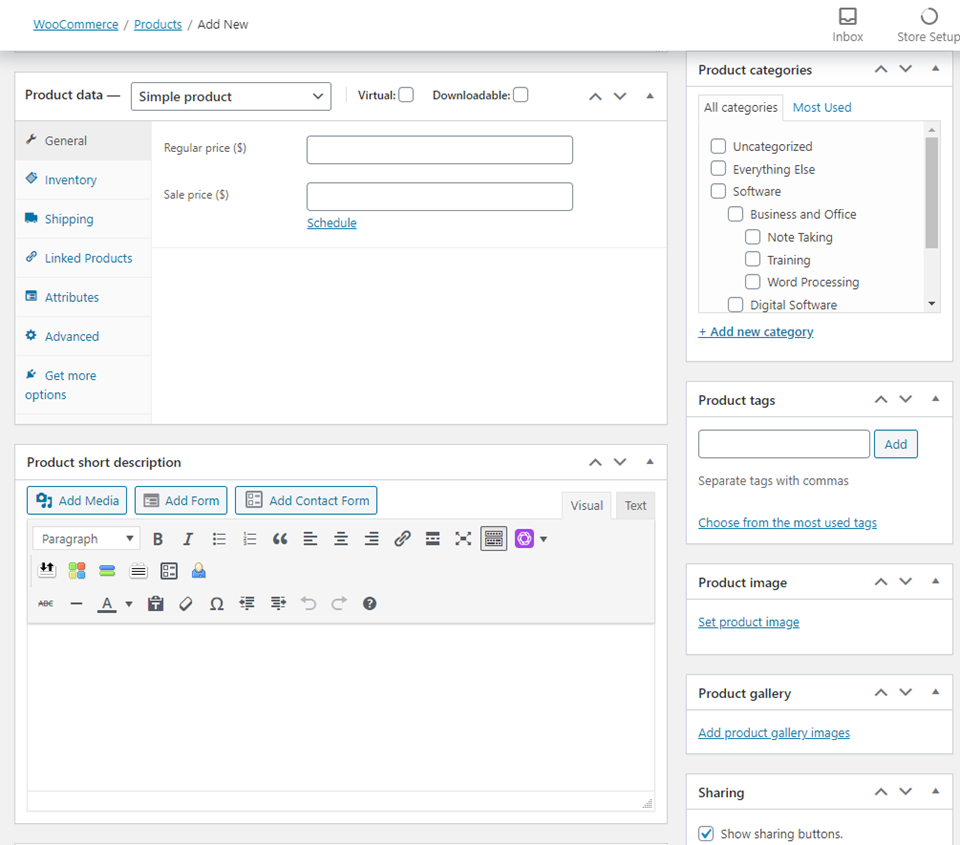
A la derecha de la pantalla, verá cuadros para más opciones. Categorías de productos es sencillo. Independientemente de cómo divida sus artículos, hágalo aquí. Camisas, zapatos, accesorios, vestidos, blusas, pantalones, etc. Están anidados, por lo que también puedes tener subcategorías. Piense en ellos como accesorios, aretes .
Las etiquetas de producto son términos de clasificación más específicos. Quizás Software de Windows o Software de Mac . Aplicación de iPhone, aplicación de Android, juego de PlayStation, juego de Xbox , ese tipo de cosas. O artículo de vacaciones, venta de Navidad, etc. Agrupa los artículos de esta manera sin tener que hacer una categoría para una cantidad muy específica y limitada.
La imagen del producto es la foto o ilustración principal del artículo y se utilizará en cualquier lugar donde se muestre una sola imagen. Mientras que la Galería de productos es la colección completa por la que las personas pueden desplazarse mientras miran la página del artículo.
Ahora, una vez que los haya completado, puede presionar el botón Publicar , ¡y su producto estará en vivo! ¡Acaba de comenzar una tienda en línea!
Solo el precio es realmente obligatorio al 100%. Es una buena idea completar tanto como sea posible, pero solo es necesario el precio (y el nombre). Pero las imágenes y descripciones venden productos tanto como cualquier otra cosa, por lo que le conviene tomarse el tiempo para completar todos los campos como pueda.
Campos de producto adicionales
Las otras pestañas a la izquierda del cuadro Datos del producto son la información detallada que marcará una gran diferencia en el mantenimiento de registros y se asegurará de que todo lo que venda en línea se mantenga ordenado. Por ejemplo, si el producto es un lanzamiento digital que está haciendo, seleccionar la casilla de verificación Descargable le permitirá cargar el archivo e incluso colocar un DRM moderado en él para limitar el número de descargas y cuándo y si el acceso del cliente al enlace de descarga expira. .
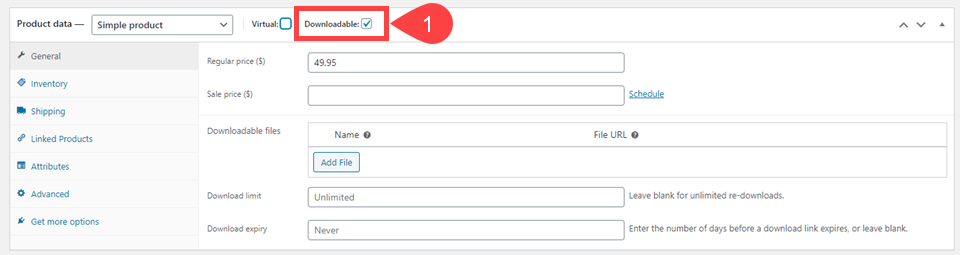
La pestaña Inventario es increíblemente importante, especialmente cuando se está mudando de una tienda en persona a una tienda en línea. Puede establecer SKU específicos para sus artículos, lo que significa que tiene un número de identificación para este producto en particular. Establece esto y es para ti. Puede ser cualquier cosa que funcione para usted, siempre que sepa qué artículo o producto representa. También puede mostrar si está disponible o no. (Ambos campos de descripción que mencionamos antes también son buenos lugares para mencionar la oferta limitada). Y puede optar por limitar la cantidad de compras que alguien puede realizar en un solo pedido.

La pestaña Envío proporciona información para calcular los costos de envío automático. La información base donde se calcula proviene de la sección Detalles comerciales del asistente de configuración de WooCommerce.
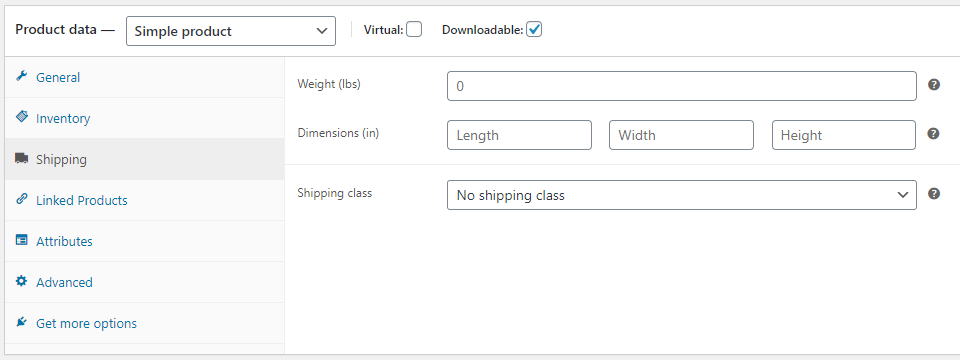
Los productos vinculados son un importante punto de venta. Al iniciar una tienda en línea, piense en estos artículos complementarios y las ventas adicionales como los artículos que se encuentran en el mostrador de la caja en su ubicación física. Asegúrese de que alguien compre una nueva brocha de maquillaje si compra cosméticos, o tal vez ofrezca un juego de dados cuando el cliente compre un libro de juegos. Este tipo de ventas adicionales funcionan, así que no ignore esta pestaña cuando configure su nueva tienda en línea. Puede buscar cualquier otro producto que haya ingresado. Sin embargo, eso significa que es posible que deba regresar una vez que haya ingresado su inventario completo. Confíe en nosotros, sin embargo, vale la pena tomarse el tiempo para hacerlo.

Puede establecer los atributos de producto en particular que desee. En la captura de pantalla a continuación, mostramos algunos atributos para los cursos de software, cada uno de los cuales se puede ordenar y filtrar en la tienda, lo que permite a sus clientes encontrar exactamente lo que necesitan.

Finalmente, las pestañas Avanzado y Obtener más opciones generalmente no se modifican cuando comienza. Usted establece el orden del menú y encuentra otras extensiones para WooCommerce, pero cuando recién está comenzando su tienda en línea, el complemento básico de WooCommerce es enormemente funcional y puede hacer casi cualquier cosa que necesite.
Pero una vez que haya guardado y publicado el elemento, solo necesita repetir el proceso. Y una vez que haya revisado las opciones que mencionamos anteriormente para configurar el pago y los impuestos, puede comenzar a venderlos de inmediato. E incluso sin eso, puede enviar a las personas a estas páginas de productos e indicar en las descripciones que pueden llamar para comprar o retenerlas. Tener una tienda en línea ayuda de varias maneras, y la venta real del artículo es solo una de ellas.
Planificar, planificar, planificar
Si se está moviendo hacia las ventas en línea desde una ubicación física, es mejor hacerlo con calma. Debe considerar las inquietudes sobre el personal y quién se encargará realmente de los detalles del día a día de la tienda. Considere el software que usa: ¿preferiría más control con WooCommerce o una plataforma que simplemente funciona como Shopify? Y qué vas a vender online. Su negocio es único, por lo que hace un inventario completo de lo que tiene sentido vender en línea. Luego, siga los pasos anteriores y prepárese para el auge de su negocio.
¿Cuál ha sido su experiencia al iniciar una tienda en línea para su tienda física?
Imagen destacada del artículo por RoseRodionova / shutterstock.com
